|
Türkiye Odalar ve Borsalar Birliği
Sağlık Provizyon Sistemi Kullanım Kılavuzu
5. REÇETE İŞLEMLERİ
Reçete İşlemleri menüsünden bir hastanın reçetesini kontrol edebilir; bir
hastaya rapor tanımlayabilir veya bir hastanın ilaç bilgisine ulaşabilirisiniz.
5.1 REÇETE KONTROL
Reçete Kontrol işlemlerini Reçete İşlemleri menüsünden; Reçete Kontrol
u bir kez tıklayarak yapabilirsiniz. (Resim 5.1.1)
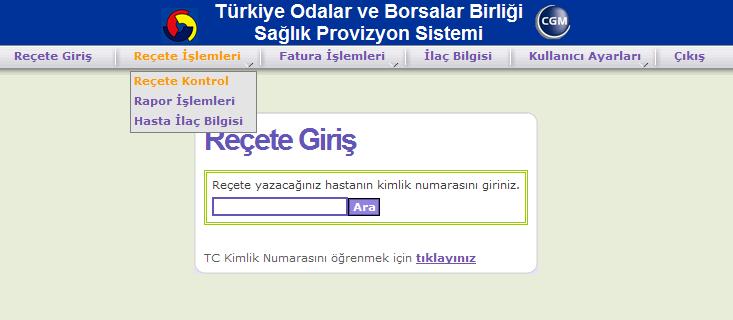 Resim 5.1.1 Reçete Kontrol menü ekranı
Resim 5.1.1 Reçete Kontrol menü ekranı
Türkiye Odalar ve Borsalar Birliği Sağlık Provizyon Sisteminde Reçete Kontrolü yapmak
için reçete kontrol yapacağınız hastanın T.C.
Kimlik Numarasını ilgili bölüme giriniz ve ARA'yı tıklayınız. (Resim 5.1.2)
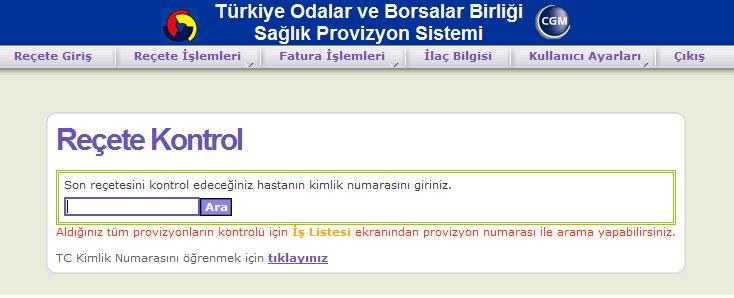
Resim 5.1.2 Reçete Kontrol hasta arama ekranı
* Var olmayan bir T.C.Kimlik Numarası girmeniz durumunda BELİRTİLEN KİMLİK
NUMARASINA SAHİP HASTA BULUNAMADI uyarısı verilecektir.
** T.C. Kimlik Numarasını eksik yada fazla girmeniz durumunda sistem
T.C. Kimlik Numarası 11 haneli olmalıdır mesajı verecektir. T.C.
Kimlik Numarasını hatalı girmeniz durumunda sistem Geçersiz T.C.
Kimlik Numarası: hata mesajı verecektir.
Girdiğiniz T.C. Kimlik Numarası geçerli bir numara ise sistem hastayı
bulacak ve ekranınızda hastanın sizin eczanenizden girilmiş son 5 reçetesi
görüntülenecektir.(Resim 5.1.3)
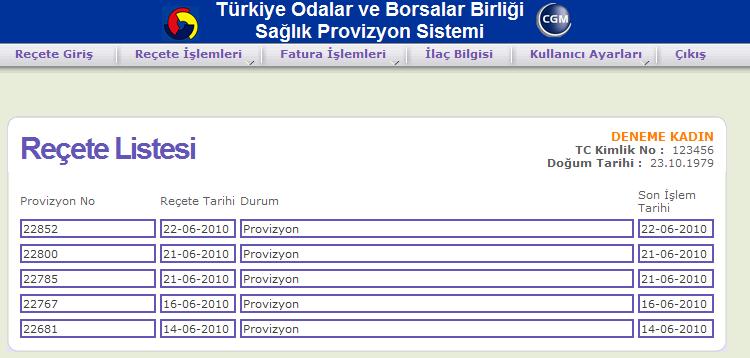 Resim 5.1.3 Reçete listesi ekranı
Resim 5.1.3 Reçete listesi ekranı
Bu listeden işlem yapmak istediğiniz reçeteyi üstüne tıklayarak ayrıntıları
ile birlikte görebilirsiniz. Karşınıza gelen Reçete Sonuç ekranından amacınıza
uygun olarak REÇETE DÖKÜM, REÇETE DÜZELT yada REÇETE İPTAL işlemlerini yapabilirsiniz.
-
GİRİŞ
-
SİSTEMİN İLK KURULUMU
-
SİSTEME GİRİŞ
-
REÇETE GİRİŞ
-
REÇETE İŞLEMLERİ
-
FATURA İŞLEMLERİ
-
İLAÇ BİLGİSİ
-
KULLANICI AYARLARI
-
ÇIKIŞ
|